centos 7 部署awstats 网站访问检测
一、基础环境准备(两种安装方式都要做)
bash
# 安装必要依赖
yum install -y httpd perl mod_perl perl-Time-HiRes perl-DateTime
systemctl enable httpd # 设置 Apache 开机自启
systemctl start httpd # 启动 Apache
二、安装 AWStats(二选一)
方式 1:yum 安装(推荐,简单快速)
bash
yum install -y awstats
方式 2:源码安装(自定义版本,灵活)
bash
# 1. 下载最新版本(访问 https://github.com/eldon/awstats/releases 找最新 tar.gz 链接)
cd /tmp
wget https://github.com/eldon/awstats/archive/refs/tags/7.8.tar.gz # 若 7.8 失效,换其他版本# 2. 解压并移动到指定目录
tar -zxvf 7.8.tar.gz
mv awstats-7.8 /usr/local/awstats# 3. 创建软链接(方便 Apache 访问)
ln -s /usr/local/awstats/wwwroot/cgi-bin/ /var/www/cgi-bin/awstats
ln -s /usr/local/awstats/wwwroot/icon/ /var/www/html/awstatsicons
三、配置 AWStats(关键步骤)
1. 创建站点配置文件
bash
# yum 安装路径
cp /etc/awstats/awstats.model.conf /etc/awstats/awstats.yourdomain.conf# 源码安装路径
cp /usr/local/awstats/config/awstats.model.conf /usr/local/awstats/config/awstats.yourdomain.conf
- 替换
yourdomain为你的域名或服务器 IP(如10.10.10.128)。
2. 编辑配置文件
bash
# yum 安装路径
vim /etc/awstats/awstats.yourdomain.conf# 源码安装路径
vim /usr/local/awstats/config/awstats.yourdomain.conf
修改以下关键参数(根据实际情况调整):
conf
LogFile="/var/log/httpd/access_log" # Apache 访问日志路径(默认)
SiteDomain="10.10.10.128" # 你的域名或服务器 IP
HostAliases="localhost 127.0.0.1" # 别名
DirData="/var/lib/awstats" # 统计数据存储目录
Lang="cn" # 启用中文界面(新增)
四、配置 Apache 访问(两种安装方式不同)
方式 1:yum 安装的配置
bash
# 1. 创建 Apache 配置文件
vim /etc/httpd/conf.d/awstats.conf# 2. 写入以下内容(限制特定 IP 访问,增强安全)
<Directory "/usr/share/awstats/wwwroot">Options NoneAllowOverride NoneOrder allow,denyAllow from 127.0.0.1 # 允许本地访问(必须)Allow from 10.10.10.128 # 允许服务器自身 IP 访问# 如需远程访问,添加你的客户端 IP:Allow from 192.168.1.100
</Directory># 3. 重启 Apache
要加上前面的部署
以下是 CentOS 7 完整部署 AWStats 并设置中文界面的流程,涵盖 环境准备、安装(yum / 源码)、配置、中文设置、验证 全流程,按步骤执行即可:
一、环境准备(必做)
bash
# 1. 安装基础依赖
yum install -y httpd perl mod_perl perl-Time-HiRes perl-DateTime# 2. 启动并设置 Apache 开机自启
systemctl enable httpd
systemctl start httpd# 3. 关闭防火墙(测试环境,生产环境需按需开放端口)
systemctl stop firewalld
systemctl disable firewalld
二、安装 AWStats(二选一,推荐 yum)
方式 1:yum 安装(简单快速)
bash
yum install -y awstats
方式 2:源码安装(自定义版本)
bash
# 1. 下载 AWStats(访问 https://github.com/eldon/awstats/releases 找最新版本)
cd /tmp
wget https://github.com/eldon/awstats/archive/refs/tags/7.8.tar.gz # 示例版本,可替换# 2. 解压并移动到指定目录
tar -zxvf 7.8.tar.gz
mv awstats-7.8 /usr/local/awstats# 3. 创建软链接(让 Apache 能访问 CGI 和图标)
ln -s /usr/local/awstats/wwwroot/cgi-bin/ /var/www/cgi-bin/awstats
ln -s /usr/local/awstats/wwwroot/icon/ /var/www/html/awstatsicons
三、配置 AWStats(关键步骤)
1. 创建站点配置文件
bash
# yum 安装路径(通用)
cp /etc/awstats/awstats.model.conf /etc/awstats/awstats.yourdomain.conf# 源码安装路径(仅源码安装时用)
# cp /usr/local/awstats/config/awstats.model.conf /usr/local/awstats/config/awstats.yourdomain.conf
- 替换
yourdomain为你的 域名或服务器 IP(如10.10.10.128)。
2. 编辑配置文件
bash
# yum 安装路径(通用)
vim /etc/awstats/awstats.yourdomain.conf# 源码安装路径(仅源码安装时用)
# vim /usr/local/awstats/config/awstats.yourdomain.conf
修改以下关键参数(根据实际情况调整):
conf
LogFile="/var/log/httpd/access_log" # Apache 访问日志路径(默认)
SiteDomain="10.10.10.128" # 你的域名或服务器 IP
HostAliases="localhost 127.0.0.1" # 别名(可追加其他域名/IP)
DirData="/var/lib/awstats" # 统计数据存储目录
Lang="cn" # 启用中文界面(核心!)
3. 创建数据存储目录
bash
mkdir -p /var/lib/awstats
chown -R root:root /var/lib/awstats # 权限设置(yum 安装默认用户是 root)
四、配置 Apache 访问(两种安装方式不同)
方式 1:yum 安装的 Apache 配置
bash
# 1. 创建 Apache 配置文件
vim /etc/httpd/conf.d/awstats.conf# 2. 写入以下内容(限制访问 IP,增强安全)
<Directory "/usr/share/awstats/wwwroot">Options NoneAllowOverride NoneOrder allow,denyAllow from 127.0.0.1 # 允许本地访问(Cron 任务需要)Allow from 10.10.10.128 # 允许服务器自身 IP 访问# 如需远程访问,添加你的客户端 IP:Allow from 192.168.1.100
</Directory># 3. 重启 Apache 生效
systemctl restart httpd
要想外部浏览器访问需要添加 Require all granted
方式 2:源码安装的 Apache 配置
bash
# 1. 创建 Apache 配置文件
vim /etc/httpd/conf.d/awstats.conf# 2. 写入以下内容(基于软链接路径)
Alias /awstats /var/www/cgi-bin/awstats
<Directory "/var/www/cgi-bin/awstats">Options ExecCGI -IndexesAddHandler cgi-script .plOrder allow,denyAllow from 127.0.0.1 # 允许本地访问Allow from 10.10.10.128 # 允许服务器自身 IP 访问
</Directory># 3. 重启 Apache 生效
systemctl restart httpd
五、设置定时任务(自动更新统计数据)
bash
# 1. 创建 Cron 任务文件
vim /etc/cron.d/awstats# 2. 写入定时任务(每 1 小时更新一次,可调整频率)
0 * * * * root /usr/share/awstats/wwwroot/cgi-bin/awstats.pl -config=yourdomain -update >/dev/null 2>&1# 源码安装时,替换路径为:
# 0 * * * * root /var/www/cgi-bin/awstats/awstats.pl -config=yourdomain -update >/dev/null 2>&1# 3. 重启 Cron 服务
systemctl restart crond
systemctl enable crond
- 替换
yourdomain为你的配置文件名前缀(如10.10.10.128)。
六、首次生成统计数据(手动初始化)
bash
# yum 安装路径
/usr/share/awstats/wwwroot/cgi-bin/awstats.pl -config=yourdomain -update# 源码安装路径
# /var/www/cgi-bin/awstats/awstats.pl -config=yourdomain -update
- 执行后,会在
/var/lib/awstats生成统计数据文件。
七、访问 AWStats 中文界面
浏览器输入以下地址(替换 yourdomain 和 IP):
plaintext
http://10.10.10.128/awstats/awstats.pl?config=yourdomain
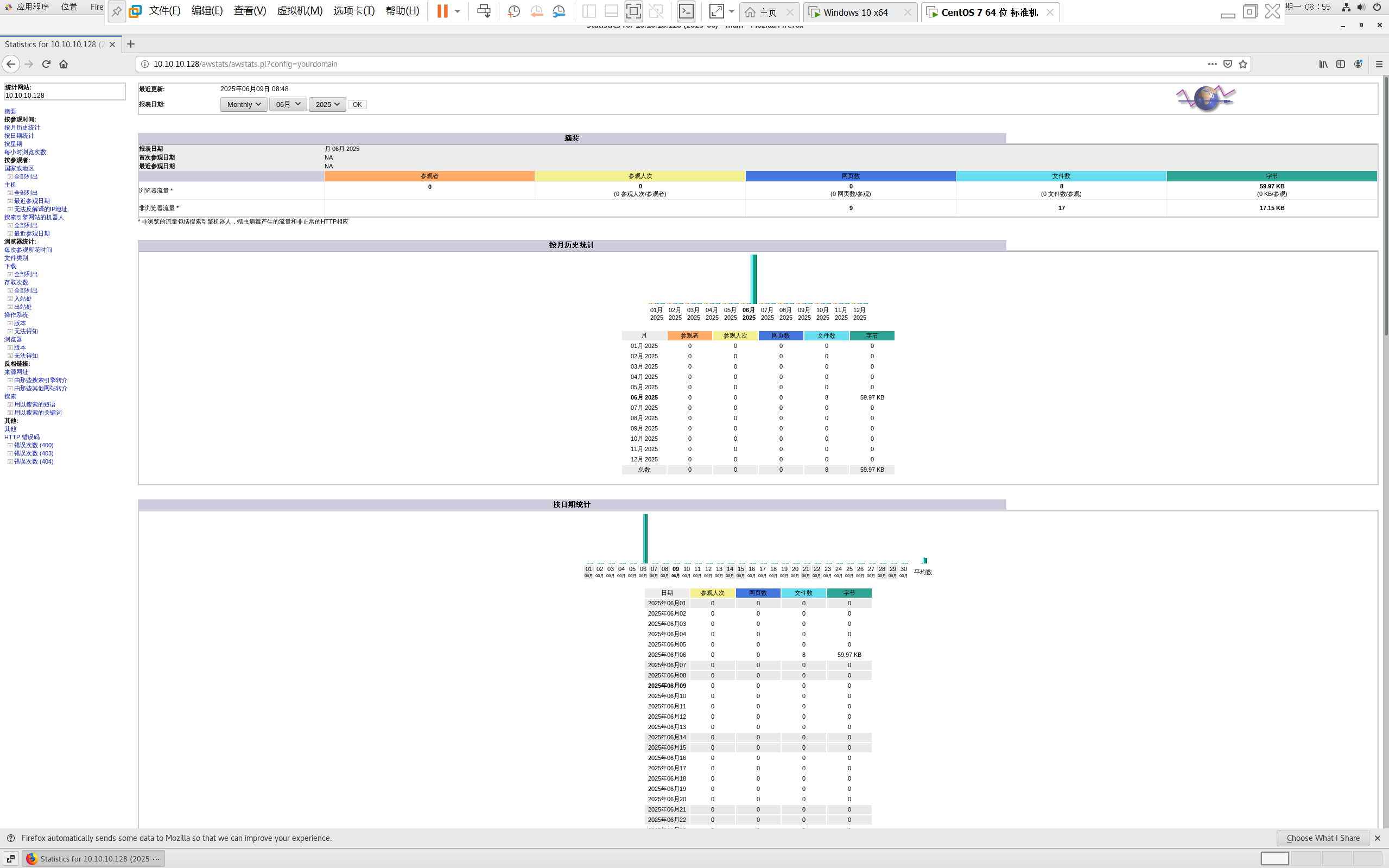
- 效果:界面应为中文,显示访问量、独立访客、页面浏览等统计数据。
八、常见问题排查
1. 界面还是英文?
- 检查配置文件:确保
Lang="cn"无拼写错误。 - 强制刷新浏览器:
Ctrl + F5清除缓存。 - 检查语言包:
bash
# yum 安装 ls /usr/share/awstats/lang/awstats.cn.conf# 源码安装 ls /usr/local/awstats/lang/awstats.cn.conf- 若文件不存在,重新安装 AWStats(
yum reinstall awstats或 重新解压源码包)。
- 若文件不存在,重新安装 AWStats(
2. 访问报 403 Forbidden?
- 检查
awstats.conf中Allow from是否包含你的访问 IP。 - 临时开放所有 IP 测试(生产环境慎用):
apache
Allow from all
3. 数据不更新?
- 检查 Cron 任务:
cat /etc/cron.d/awstats确认任务存在。
总结
- yum 安装:适合快速部署,依赖自动处理,中文配置简单。
- 源码安装:适合自定义版本,需手动处理软链接和路径。
- 核心步骤:配置文件加
Lang="cn"+ Apache 权限开放 + 定时任务。
按流程操作,即可完成 AWStats 部署 + 中文界面 全流程,实现网站访问数据统计!
